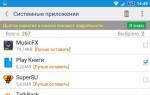En el mundo moderno, es bastante difícil esconderse de la publicidad. Está en las calles, en la televisión, en las tiendas y en los gadgets. Es comprensible que la gente a menudo quiera deshacerse de los iconos emergentes en su teléfono inteligente. ¿Cómo eliminar anuncios en Android?
El problema es que es la presencia de este último lo que te permite disfrutar de ver películas, programas, escuchar música y jugar juegos de forma gratuita. La publicidad no suele ser intrusiva, como las ofertas de encabezado, pero a veces oculta contenido útil. Por supuesto, no será posible mejorar la situación con las transmisiones de radio o televisión, pero sí es posible realizar ajustes en el funcionamiento de los contenidos electrónicos.
De acuerdo, el mayor inconveniente proviene de los anuncios publicitarios centrados en teléfonos y dispositivos móviles. Resaltemos varias razones para esto antes de descubrir cómo deshabilitar la publicidad en Android:
- tamaños de pantalla pequeños, por lo que los mensajes publicitarios a veces no permiten ver otra información;
- hace que el teléfono funcione más lento. Internet se ralentiza, la eficiencia del teléfono inteligente cae y se consume la carga;
- un desperdicio inútil de tráfico, ya que la publicidad lo “devora”, y en sí misma pesa bastante. Además, el contenido suele descargar archivos adicionales;
- Existe la posibilidad de contraer un virus desagradable, especialmente si el teléfono inteligente no está equipado con programas antivirus.
Por eso vale la pena familiarizarse con cómo eliminar anuncios emergentes en Android.
Es importante comenzar con el hecho de que los expertos no recomiendan resolver el problema adquiriendo poderes de Root; existen opciones más simples y seguras. Rootear es un gran peligro para un teléfono inteligente, ya que abre una ventana decente para que aparezcan archivos maliciosos y virus. Sin ser un experto en la materia, puedes arruinar por completo tu teléfono.
Hoy en día existen muchas formas sencillas de deshacerse de la publicidad en Android. Las aplicaciones modernas solucionan problemas, pero no interfieren con los archivos del sistema, no interfieren con el funcionamiento del dispositivo y no crean situaciones peligrosas. En esencia, se trata de utilidades que actúan como una especie de filtro de información. Eliminan integraciones publicitarias en cualquier información, así como en juegos y aplicaciones.
Resaltemos dos subgrupos principales que abordan la cuestión de cómo deshabilitar la publicidad en Android en su teléfono:
- programas que se instalan por separado. Por ejemplo, puedes usar bloqueadores. El más popular de ellos es Adblock Plus. La publicidad se bloquea y elimina en todas partes, desde sitios web hasta juegos y aplicaciones. También existe una aplicación bastante común: AdGuard. Este último, por cierto, no bloquea la información publicitaria en los juegos si su versión era gratuita;
Los carteles y la publicidad contextual, que promocionan calentadores o excursiones por el mar, nos persiguen en los teléfonos inteligentes. Puede desactivar la publicidad en su teléfono, deshacerse de virus y empresas que espían a los clientes mediante configuraciones simples y una serie de aplicaciones útiles.
Quitar publicidad viral
Cuando un teléfono se infecta con un virus, aparecen molestos banners en los sitios web, incluso si no contienen publicidad. El antivirus se deshará de ellos. Las más populares y convenientes son las versiones móviles de Kaspersky Internet Security para Android (descarga gratuita>>) y ESET Mobile Security para Android (descarga gratuita>>). Escanean el teléfono en tiempo real o a petición del usuario, identificando virus, aplicaciones y archivos peligrosos. Los antivirus también protegen contra el spam y optimizan el funcionamiento del dispositivo.
Segunda opción: abrir la memoria del navegador y “Borrar caché”. Después de deshacerse de los datos, el dispositivo debería funcionar sin publicidad. Si nada ha cambiado, entonces debe restaurar la configuración de fábrica en su teléfono inteligente seleccionando "Restaurar configuración de fábrica" en la pestaña "Copia de seguridad y restablecer".
Ventanas emergentes en el navegador
A menudo, al visitar sitios web, de repente aparecen ventanas con anuncios de productos que cubren casi toda la pantalla del teléfono inteligente. Para eliminarlos, debe ir a la sección "Ventanas emergentes" en la configuración adicional del navegador y desactivar esta función.

Aplicación antipublicidad
Adguard Content Blocker (descarga gratuita para Android >>) bloquea publicidad de cualquier tipo, pero solo en los navegadores Yandex y en los navegadores estándar para teléfonos Samsung, sin necesidad de acceso root al dispositivo.
Para iPhone y iPad, puedes bloquear anuncios molestos en Safari usando Adblock Plus (descarga gratuita para iOS >>). Ya lo utilizan 400 millones de personas.
Otra opción es instalar un navegador móvil con un bloqueador integrado. Clean MasterBrowser (descarga gratuita para Android >>) elimina ventanas, pancartas y anuncios de video molestos, protege contra sitios maliciosos y le permite navegar en modo incógnito. Facilita la descarga de música y vídeos en línea.
Free Adblocker Browser (descarga gratuita para Android >>) bloquea anuncios molestos de todo tipo y advierte sobre la presencia de malware y adware. Ahorra energía de la batería y tráfico de datos.
Descargando diversas aplicaciones de la tienda Google Play, potenciamos notablemente la funcionalidad de nuestro smartphone, haciéndolo más atractivo y cómodo de utilizar. Pero este tipo de acciones, especialmente cuando se trata de aplicaciones gratuitas, conllevan la aparición de una gran cantidad de anuncios molestos y poco interesantes. ¿Cómo eliminar anuncios en Android? ¿Qué hará falta? Y, en principio, ¿es posible tal solución? En esta publicación veremos en detalle los métodos más simples y efectivos que te ayudarán a deshacerte de la publicidad en Android para que no vuelva a aparecer en el futuro.
¿Por qué es importante deshacerse de los anuncios en Android?
Es probable que este problema sea completamente irrelevante para usted: simplemente ignora las ofertas publicitarias emergentes. Pero hay algo que resulta alarmante y que sin duda merece la pena tener en cuenta. Son momentos como este los que determinan la necesidad de deshacerse de la publicidad. 
En primer lugar, estamos hablando del hecho de que:
- La publicidad es un proceso separado. Ocupa un lugar determinado en la RAM y afecta activamente la descarga rápida de la batería.
- La presencia de publicidad en un teléfono inteligente puede provocar la aparición de software no deseado en dicho dispositivo y, en algunos casos, de un virus peligroso.
- La publicidad siempre consume tráfico de Internet. El motivo es bastante claro, porque para mostrar un anuncio siempre es necesario enviar una solicitud al servidor del anunciante y luego mostrárselo. Un ejemplo simple: estás viendo las noticias de una u otra red social, Facebook o Vkontakte, en aproximadamente una hora de tales acciones no puedes consumir más de 20 MB. Pero si aparecen anuncios todo este tiempo, entonces el tráfico ya será de 35 MB o un 70% más. Teniendo en cuenta que el tráfico no siempre es ilimitado, todo esto sin duda afectará a su cartera.
 Como resultado, queda claro que la publicidad en juegos y aplicaciones no es en absoluto una adición inofensiva al uso gratuito. Por eso, si aparecen anuncios constantemente en Android, es mejor deshacerse de ellos.
Como resultado, queda claro que la publicidad en juegos y aplicaciones no es en absoluto una adición inofensiva al uso gratuito. Por eso, si aparecen anuncios constantemente en Android, es mejor deshacerse de ellos.
Cómo desactivar la publicidad en Android: métodos
Existen varios métodos simples pero efectivos que ayudarán a resolver el problema de cómo eliminar anuncios emergentes en su teléfono Android. Veámoslos con más detalle.
AdBlock Plus
AdBlock Plus es un programa especialmente popular. El motivo de esta demanda es bastante claro. Después de todo, su funcionalidad ayuda fácilmente a deshacerse de los anuncios molestos y poco interesantes para los usuarios de teléfonos inteligentes de juegos y todo tipo de aplicaciones. El programa es tan efectivo que, según los expertos, pudo causar aproximadamente 22 mil millones de dólares en pérdidas comerciales. Pero no encontrarás un programa tan exclusivo en Google Play. Y esto es absolutamente comprensible, porque la única fuente de ingresos para la empresa propietaria de dicho recurso es la publicidad. Pero deshacerse de las ganancias no es nada aconsejable, ¿verdad?  Es por eso que tendrás que instalar este software tú mismo. No tendrás ninguna dificultad a este respecto y tras la instalación podrás disfrutar de juegos, aplicaciones y programas sin publicidad.
Es por eso que tendrás que instalar este software tú mismo. No tendrás ninguna dificultad a este respecto y tras la instalación podrás disfrutar de juegos, aplicaciones y programas sin publicidad.  Importante: al instalar el programa desde fuentes distintas a las oficiales, deberá realizar algunos cambios en la configuración de su teléfono. El algoritmo de acciones no es complicado:
Importante: al instalar el programa desde fuentes distintas a las oficiales, deberá realizar algunos cambios en la configuración de su teléfono. El algoritmo de acciones no es complicado:
- Abra la sección "Configuración".
- Vaya a "Seguridad" (en algunos dispositivos debe ir a "Aplicaciones").
- Busque el elemento "Fuentes desconocidas". Debes marcar una casilla allí.
En algunos casos, esta ventana aparece sola. Luego marque inmediatamente la casilla requerida y espere a que se complete la instalación. Para no activar constantemente este software, puede ejecutarlo como proceso en segundo plano. Inmediatamente después de la instalación, abra el programa y ejecútelo. Aparece un mensaje que indica que AdBlock Plus no puede cambiar el proxy. Tienes que hacer esto tú mismo:
- Primero, haga clic en “Configurar” y luego en “Abrir configuración de Wi-Fi”.
- Haga clic en la red habilitada en el teléfono inteligente y mantenga presionado hasta que aparezca la ventana de configuración correspondiente. A continuación, haga clic en "Configuración avanzada" y marque la casilla correspondiente junto al proxy, seleccionando primero "Manual".
- Ingrese el nombre de host localhost y llegará el momento de 2020. Guarde los cambios.
 Preste especial atención: si necesita apagar el programa nuevamente, deberá devolver la configuración de Wi-Fi al estado "Predeterminado".
Preste especial atención: si necesita apagar el programa nuevamente, deberá devolver la configuración de Wi-Fi al estado "Predeterminado".
Eliminar anuncios en el escritorio
La publicidad en Android aparece en el escritorio. ¿Cómo eliminarlo? En realidad, la solución no es demasiado complicada. Pero para ello necesitarás la aplicación de software Adfree (si eres usuario root) o AirPush (para un usuario normal).
 Libre de anuncios
Libre de anuncios
Esta aplicación, tras numerosas quejas de los anunciantes, fue eliminada definitivamente de Google Play, pero encontrar el archivo de instalación en Internet no será un problema. Además, la última actualización del programa apareció en febrero del año pasado. Este programa escanea su teléfono inteligente e identifica software sospechoso.
¿Cómo eliminar un bloque de anuncios en YouTube?
¿Ves a menudo diferentes videos en el canal de YouTube? Al visualizar aparecen infinitas pantallas de vista previa, ¿pequeños anuncios cortos que no se pueden cerrar? Hay una solución a este problema. Y no es complicado. En primer lugar, habilite el filtrado HTTPS en la configuración de Adguard. Este paso es importante para descifrar los datos transmitidos a la aplicación Youtube desde sus servidores. Para hacer esto, debe ir a la configuración de Adguard -> Filtrado HTTPS y luego instalar el certificado de Adguard.  Para la versión de Android 7.0 (Nougat) y superiores, la capacidad de filtrar HTTPS en Android Nougat es limitada; en las nuevas versiones de Youtube, el filtrado no funcionará; Pero esta situación también tiene soluciones.
Para la versión de Android 7.0 (Nougat) y superiores, la capacidad de filtrar HTTPS en Android Nougat es limitada; en las nuevas versiones de Youtube, el filtrado no funcionará; Pero esta situación también tiene soluciones.
- Puede instalar una versión antigua de Youtube y luego desactivar la actualización automática en la configuración de Google Play.
- Si tiene acceso ROOT, puede transferir el certificado Adguard al sistema utilizando Move Certs, un software especial.
 Después de esto, limpiamos los datos de la aplicación Youtube. ¿Cómo hacerlo? Abra la configuración de Android, vaya al Administrador de aplicaciones, luego haga clic en la aplicación de Youtube y luego haga clic en "Borrar datos".
Después de esto, limpiamos los datos de la aplicación Youtube. ¿Cómo hacerlo? Abra la configuración de Android, vaya al Administrador de aplicaciones, luego haga clic en la aplicación de Youtube y luego haga clic en "Borrar datos".  Este es el principal problema. Adguard puede eliminar toda la publicidad de la aplicación, pero sólo si Youtube se encuentra en un estado con datos "limpios". Después de reiniciar Youtube o reiniciar el dispositivo, cambia a un algoritmo operativo diferente. En él se reflejará alguna publicidad en vídeo. Y este es un punto importante. En consecuencia, deberá borrar los datos de la aplicación Youtube cada vez que reinicie. Los usuarios con acceso ROOT pueden automatizar fácilmente este proceso. Puedes hacerlo así: ve a Configuración/Avanzado/Configuración de bajo nivel/pref.root.clear.youtube y marca la casilla al lado.
Este es el principal problema. Adguard puede eliminar toda la publicidad de la aplicación, pero sólo si Youtube se encuentra en un estado con datos "limpios". Después de reiniciar Youtube o reiniciar el dispositivo, cambia a un algoritmo operativo diferente. En él se reflejará alguna publicidad en vídeo. Y este es un punto importante. En consecuencia, deberá borrar los datos de la aplicación Youtube cada vez que reinicie. Los usuarios con acceso ROOT pueden automatizar fácilmente este proceso. Puedes hacerlo así: ve a Configuración/Avanzado/Configuración de bajo nivel/pref.root.clear.youtube y marca la casilla al lado.
¿Aparecen anuncios después de una llamada?
A veces, "aparecen" anuncios molestos inmediatamente después de la llamada. ¿Qué hacer en tal situación?  En primer lugar, descargue un antivirus de la aplicación Google Play, por ejemplo DoctorWeb. Luego instale dicho software y habilite la opción "Escaneo completo". Tan pronto como se complete el escaneo y se haya encontrado una aplicación peligrosa que lanza anuncios molestos, siga atentamente las instrucciones. Como solución al problema, puede resultar útil restablecer su teléfono inteligente.
En primer lugar, descargue un antivirus de la aplicación Google Play, por ejemplo DoctorWeb. Luego instale dicho software y habilite la opción "Escaneo completo". Tan pronto como se complete el escaneo y se haya encontrado una aplicación peligrosa que lanza anuncios molestos, siga atentamente las instrucciones. Como solución al problema, puede resultar útil restablecer su teléfono inteligente.
Si estás leyendo esto, significa que estás interesado, así que suscríbete a nuestro canal en y, por un lado, dale me gusta (me gusta) por tus esfuerzos. ¡Gracias!
Este artículo analiza varias formas de deshacerse de los anuncios en juegos y aplicaciones de Android. Además, tanto los usuarios con derechos de root como los que no los tienen tienen la posibilidad de eliminar la publicidad.
En primer lugar, veamos los métodos que requieren derechos de root. Sin ellos, eliminar anuncios será algo más complicado, pero lo más importante es que es posible. En este último caso, podrás deshacerte de la publicidad en los dispositivos conectados a Internet mediante Wi-Fi.
Por cierto, escribimos una publicación sobre cómo eliminar publicidad de los sitios web. Más detalles en.
Cómo eliminar anuncios en Android usando Adblock Plus
Para que la aplicación Adblock Plus funcione, debes rootear tu dispositivo. Esto se puede hacer usando programas especiales:
- Raíz de Android Kingo()
- Desbloquear la raiz()
- raíz del marco()
- vroot()
Cuando finalice el enraizamiento, descargue el archivo .apk de Adblock Plus desde el siguiente enlace e instale la aplicación siguiendo las instrucciones.
Luego ábrelo y dale acceso root a Adblock.


También preste atención al elemento "Actualizaciones aceptables". Inicialmente está habilitado, lo que significa que se permite cierta publicidad discreta. Si desea eliminar toda la publicidad, desmarque esta casilla. Pero es mejor no hacer esto, ¡aprecia el trabajo de los desarrolladores!
Cómo eliminar anuncios en Android usando AdAway
Esta aplicación también requiere acceso de root para eliminar anuncios en Android.

Cuando abras AdAway, el programa mostrará que el bloqueador de anuncios está deshabilitado. Haga clic en este elemento, tras lo cual comenzará la descarga de los archivos necesarios para la aplicación.

Al final, aparecerá un mensaje indicando que se han descargado todos los componentes y es necesario reiniciar el dispositivo para que los cambios surtan efecto. Haga clic en "Sí", después de lo cual su teléfono inteligente o tableta se reiniciará.

Ahora, cuando abras AdAway, aparecerá “Activado” en la parte superior y toda la publicidad de los juegos, las aplicaciones y el navegador desaparecerá.

Para devolver anuncios, haga clic en el botón "Desactivar bloqueador de anuncios". AdAway comenzará a restaurar el archivo "hosts" a su valor predeterminado, después de lo cual aparecerá nuevamente un mensaje indicándole que debe reiniciar su dispositivo. Haga clic en "Sí" y los nuevos cambios entrarán en vigor.
Eliminar anuncios de juegos y aplicaciones sin derechos de root
Adblock Plus también puede funcionar con dispositivos no rooteados conectados a Internet mediante Wi-Fi. Para hacer esto tendrás que configurar un servidor proxy.
1. Inicie la aplicación. En la parte superior, haz clic en "Personalizar".

2. Aparecerá la ventana "Configuración de proxy", donde en el último párrafo nos interesan 2 parámetros: "Nombre de host de proxy localhost" y "Puerto de proxy 2020". En la parte inferior, haga clic en el botón "Abrir configuración de Wi-Fi".

3. Serás llevado a la configuración de Wi-Fi. Mantenga el dedo sobre el punto de acceso hasta que aparezca un menú adicional.

4. Seleccione "Cambiar red".

5. Marque la casilla junto a "Configuración avanzada".

6. Seleccione Servidor Proxy y aparecerá una lista de opciones disponibles. Haga clic en Manual.

7. Ingrese los datos obtenidos en el paso 2 y haga clic en “Guardar”.

Más detalles sobre la configuración de Adblock Plus están escritos en el primer párrafo al comienzo del artículo.
Existe la opinión de que sin derechos ROOT en un dispositivo Android, muchas cosas no están disponibles para el usuario, incluido el bloqueo de publicidad en línea. Quizás se pueda estar de acuerdo con esta opinión, pero sólo en parte. La experiencia demuestra que es posible bloquear anuncios en un teléfono inteligente o tableta sin ROOT. Existen aplicaciones especiales para esto, que se analizarán en este artículo.
La tarea principal de estas aplicaciones es bloquear el acceso a servidores de publicidad filtrando el tráfico de la red. A menudo, estos programas utilizan una VPN local, pero también pueden funcionar como un servidor proxy local. En el segundo caso, para bloquear anuncios sin acceso ROOT, tendrás que configurar un proxy HTTP manualmente. Vale la pena considerar que no se realizará filtrado de tráfico en redes móviles; dichas aplicaciones solo podrán bloquear anuncios en una red Wi-Fi.
Adblock Plus
El primero en la lista de bloqueadores de anuncios es Adblock Plus, más conocido como una extensión popular para todos los navegadores de escritorio. Adblock Plus se lanzó como una utilidad independiente para Android en 2012. Después de un tiempo, la aplicación fue eliminada de la tienda Google Play por violar las reglas del servicio. En el futuro, este destino corrió para todos los bloqueadores de publicidad, por lo que actualmente se publican en sus páginas web oficiales o en recursos de terceros.
En dispositivos no rooteados con una versión desactualizada de Android, la utilidad Adblock Plus bloquea los anuncios solo después de configurar un servidor proxy. Las instrucciones detalladas se pueden encontrar en el sitio web oficial, las instrucciones breves se pueden encontrar en la propia aplicación. En general, no es necesario configurar Adblock Plus. Lo único que puede cambiar es seleccionar una suscripción a la lista de filtros de acuerdo con su región y permitir/prohibir que la utilidad muestre publicidad discreta. Por cierto, la aplicación utiliza los mismos filtros que la extensión Adblock Plus para navegadores de PC.

Después del primer inicio y la configuración necesaria, Adblock Plus para Android comienza a funcionar en segundo plano. La aplicación filtra todo el tráfico en la red Wi-Fi, por lo que la utilidad bloqueará los anuncios tanto en el navegador como en las aplicaciones instaladas.




Actualmente, existen otras formas de utilizar Adblock Plus en un teléfono inteligente o tableta. Por ejemplo, en forma de un complemento independiente para la versión móvil de Firefox o una solución ya preparada: Adblock Browser con un bloqueador de anuncios integrado. Es cierto que en este caso podrá deshacerse de la publicidad sólo dentro de estas aplicaciones.
guardia
Adguard es la más poderosa de todas las herramientas presentadas en este artículo para combatir la publicidad. Es una solución de seguridad integral que también incluye un firewall y un módulo antiphishing.

La característica principal de Adguard es la abundancia de todo tipo de configuraciones. El programa le permite ajustar cada uno de los módulos de protección individualmente, así como aplicar ciertas reglas a aplicaciones seleccionadas. De esta forma, puede prohibir (o permitir) que el tráfico de red pase a través de una aplicación en particular, utilizar conexiones Wi-Fi y de Internet móvil. La ventaja de la utilidad es también la capacidad de filtrar conexiones HTTPS, agregar filtros publicitarios personalizados y agregar sitios a la lista de exclusión.

Adguard puede funcionar tanto en modo VPN local como en modo de servidor proxy HTTP. Además, el usuario elige de forma independiente no solo el método de filtrado del tráfico, sino también su algoritmo, desde el más simple hasta el de mayor calidad.

El programa Adguard bloquea eficazmente toda la publicidad en navegadores y aplicaciones sin excepción. Lo hace con cuidado y precisión, sin dejar ni rastro después de eliminar los anuncios, lo que demuestra su liderazgo entre otros bloqueadores. Pero hay que pagar por ese placer: el coste de una licencia Adguard anual es de 90 UAH; comprar la aplicación para siempre costará 210 UAH.






NetGuard
NetGuard es una aplicación popular entre ciertos círculos de usuarios, que ha logrado consolidarse como un firewall móvil. Con su ayuda, puede configurar de manera flexible el tráfico de red y establecer reglas para todas las aplicaciones.
A partir de la versión 2.12, NetGuard introdujo una función de bloqueo de anuncios. Pero sólo está disponible en la aplicación, que se encuentra en la página oficial del proyecto en GitHub. Las capacidades de NetGuard, publicadas en Google Play, están limitadas únicamente por el firewall.

Para activar la función de bloqueador de anuncios en NetGuard, debe hacer lo siguiente:
habilite los elementos "Filtro de tráfico" y "Bloquear nombres de dominio" en las opciones adicionales de la sección "Configuración";
descargue el archivo de hosts con las direcciones de los servidores publicitarios en la sección "Copia de seguridad" (puede importar sus propios archivos de hosts a la aplicación);
habilite NetGuard en la pantalla principal de la aplicación.

Después de estos pasos, abra su navegador y ejecute la página de prueba www.netguard.me/test. Si todo está configurado correctamente, verá un mensaje verde que dice "El bloqueo de anuncios funciona". Como señala el desarrollador, para bloquear correctamente los anuncios, pueden pasar varios minutos hasta que se actualicen las direcciones DNS.

NetGuard bloquea anuncios en casi todos los navegadores móviles y en muchas aplicaciones, incluidas las del sistema. A veces esto requiere deshabilitar el guardado de datos. El programa corta bien los banners publicitarios, pero en la mayoría de los casos deja espacios vacíos en la página web debajo del anuncio.

DNS66
Esta pequeña utilidad, como NetGuard y Adguard, utiliza una VPN local y funciona a nivel de DNS para bloquear anuncios. DNS66 filtra el tráfico sólo durante un cierto período de tiempo mientras se establece la conexión. Esto le permite ahorrar significativamente energía de la batería. Sin embargo, la desventaja de esto es el hecho de que el servicio DNS66 debe iniciarse manualmente cada vez que el dispositivo entra en modo de suspensión. Para utilizar DNS66, necesita un dispositivo con Android 5.0 o superior. Puedes descargar la aplicación en F-Droid o en GitHub.
Cuando inicie la aplicación por primera vez, verá una ventana de inicio con tres pestañas. El más importante de ellos son los filtros de dominio. Aquí hay una lista de filtros disponibles con direcciones de servidores de anuncios. Verde significa que el filtro está en uso, rojo significa que no se usa y gris significa que se ignora. Todo lo que necesitas hacer es seleccionar uno de ellos, resaltándolo en verde. Puedes utilizar cualquier filtro e incluso varios a la vez, pero todo esto es a nivel experimental. Recomendaría seguir con el ya probado Adaway. Además, si lo desea, es posible agregar filtros personalizados y servidores DNS.

La habilitación del servicio DNS66 se realiza en la primera pestaña presionando prolongadamente el botón enorme en el centro de la pantalla. A partir de ahora, se bloqueará toda la publicidad (o la mayor parte) en el navegador y las aplicaciones.






En general, DNS66 es una utilidad muy fácil de usar que no requiere configuraciones adicionales y hace bien su trabajo.
Cuando se trata de bloquear anuncios en dispositivos con Android, puede prescindir del acceso ROOT. En este caso, las aplicaciones existentes para estos fines pueden resultar menos efectivas, pero al menos realmente funcionan. Escribe en los comentarios si utilizas bloqueadores de publicidad en dispositivos móviles y cuáles, en tu opinión, son los más efectivos.